Beli paket Azure untuk pelanggan dan akses layanan Azure terbaru
Berlaku untuk: Pusat Mitra
Peran yang sesuai: Admin global | Admin manajemen pengguna | Agen penjualan
Saat Anda membeli paket Azure untuk pelanggan Anda di bawah Perjanjian Pelanggan Microsoft, Anda memiliki akses ke katalog lengkap layanan Azure terbaru dengan tarif bayar sesuai penggunaan. mitra Penyedia Solusi Cloud (CSP) sekarang akan dapat mengakses layanan Azure apa pun ketika tersedia secara umum. Mitra dapat memiliki beberapa langganan Azure di bawah paket Azure.
Ketersediaan negara/kawasan
Pengalaman perdagangan baru di CSP untuk Azure saat ini dijadwalkan tersedia di 137 negara. Lihat daftar lengkap negara/wilayahtersebut.
Cara membeli paket Azure
Cara Anda membeli paket Azure mirip dengan membeli langganan lainnya. Perbedaan utamanya adalah bahwa sebelum Anda benar-benar melakukan pemesanan, Anda perlu mengonfirmasi bahwa pelanggan Anda telah menandatangani Perjanjian Pelanggan Microsoft.
Pilih Segment Commercial, lalu ketik "Microsoft Azure".
Di bawah paket Azure, pilih Tambahkan ke keranjang.

Mitra harus mengkonfirmasi bahwa pelanggan telah meninjau dan menerima persyaratan Perjanjian Pelanggan Microsoft. Untuk informasi selengkapnya tentang bagaimana mitra dapat melakukannya, baca Konfirmasi penerimaan pelanggan atas Perjanjian Pelanggan Microsoft. Sumber daya lain tersedia di galeri sumber daya.
Selanjutnya, konfirmasikan secara digital atau undang pelanggan untuk menandatangani Perjanjian Pelanggan Microsoft langsung dengan Microsoft.
Untuk mengundang pelanggan untuk menandatangani perjanjian secara langsung
Pada halaman Akun pelanggan, pilih Perbarui di samping Perjanjian Pelanggan Microsoft.
Isi informasi tentang individu di perusahaan pelanggan yang menerima Perjanjian Pelanggan Microsoft.
Klik Simpan dan lanjutkan.
Sebagai bagian dari pengalaman perdagangan baru untuk Azure di CSP, kami telah memperkenalkan penawaran Azure baru. Untuk mendapatkan tanggal penting yang terkait dengan penawaran Azure sebelumnya (MS-AZR-0145p), silakan lihat dokumen penawaran.
Jika Anda mendaftar sebelum 21 Juli 2021:
- Anda akan dapat menambahkan penawaran Azure sebelumnya ke keranjang ke keranjang Anda untuk pelanggan yang telah membelinya di masa lalu.
- Jika Anda mendaftar sebelum 21 Juli dan memiliki pelanggan yang mendaftar setelah 21 Juli, Anda tidak akan dapat menambahkan penawaran Azure sebelumnya ke keranjang Anda.
Jika Anda mendaftar pada atau setelah 21 Juli 2021
- Anda tidak akan dapat menambahkan penawaran Azure sebelumnya ke keranjang Anda.
Kesalahan berikut akan ditemui jika Anda mencoba menambahkan penawaran Azure sebelumnya tetapi tidak memenuhi syarat karena kebijakan bisnis di atas.
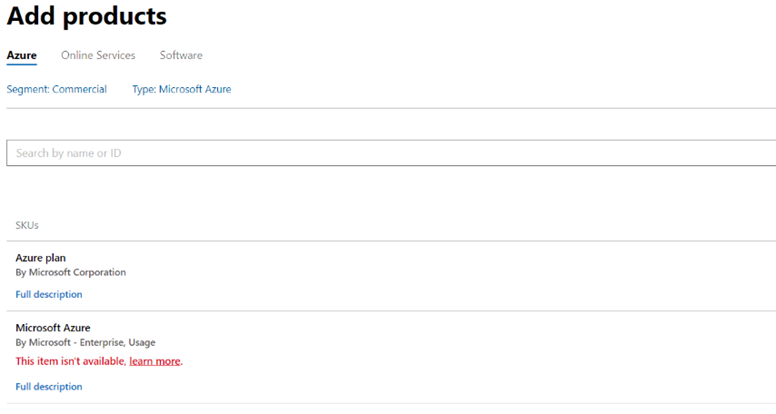
Untuk menemukan paket Azure baru dengan API Pusat Mitra, lihat Membuat paket Azure.
Tinjau dan beli
Kembali ke halaman Tambahkan produk tempat Anda bisa melihat bahwa paket Azure telah ditambahkan. Pilih Tinjau untuk meninjau pembelian Anda lalu pilih Beli.
Catatan
Setelah membeli paket Azure untuk pelanggan, Anda tidak dapat lagi membeli Microsoft Azure (0145p) untuk pelanggan tersebut. Anda harus membuat langganan di masa mendatang melalui paket Azure.
Catatan
Anda tidak dapat mengatur nama yang mudah diingat saat membeli paket azure. Nama yang mudah diingat dapat diatur pada langganan hanya setelah dibeli, dengan memperbarui langganan melalui Pusat Mitra atau API langganan pembaruan.
Membeli reservasi Azure saat memiliki paket Azure
Anda juga dapat membeli reservasi Microsoft Azure berdasarkan paket Azure atas nama pelanggan Anda di Pusat Mitra. (Atau, jika mau, Anda dapat memberikan izin bagi pelanggan Anda untuk membeli reservasi Azure mereka sendiri dari langganan sebelumnya yang Anda beli untuk mereka.)
Masuk ke Pusat Mitra dan pilih Pelanggan.
Pilih pelanggan yang ingin membeli reservasi Azure, lalu pilih panah bawah untuk memperluas baris pelanggan.
Pilih Tambahkan produk lalu pilih Azure.
- Pilih segmen pasar pelanggan dari daftar Segmen.
- Pilih Reservasi dari daftar Jenis produk.
- Pilih jenis reservasi yang diinginkan pelanggan dari daftar Jenis reservasi.
Reservasi Azure harus dikaitkan dengan paket Azure aktif. Pilih langganan Azure yang ingin Anda tambahkan reservasi Azure dari daftar langganan Pelanggan.
Penting
Jika pelanggan belum memiliki langganan Azure yang aktif, pilih Azure untuk menambahkan langganan sekarang. Untuk instruksi lebih lanjut, baca Membeli reservasi Azure.
Catatan
Cakupan reservasi hanya dapat diatur ke Dibagikan, saat ini di Pusat Mitra. Untuk memilih cakupan langganan tunggal atau pembaruan dari berbagi ke cakupan langganan tunggal, buka portal Microsoft Azure Management menggunakan instruksi berikut.
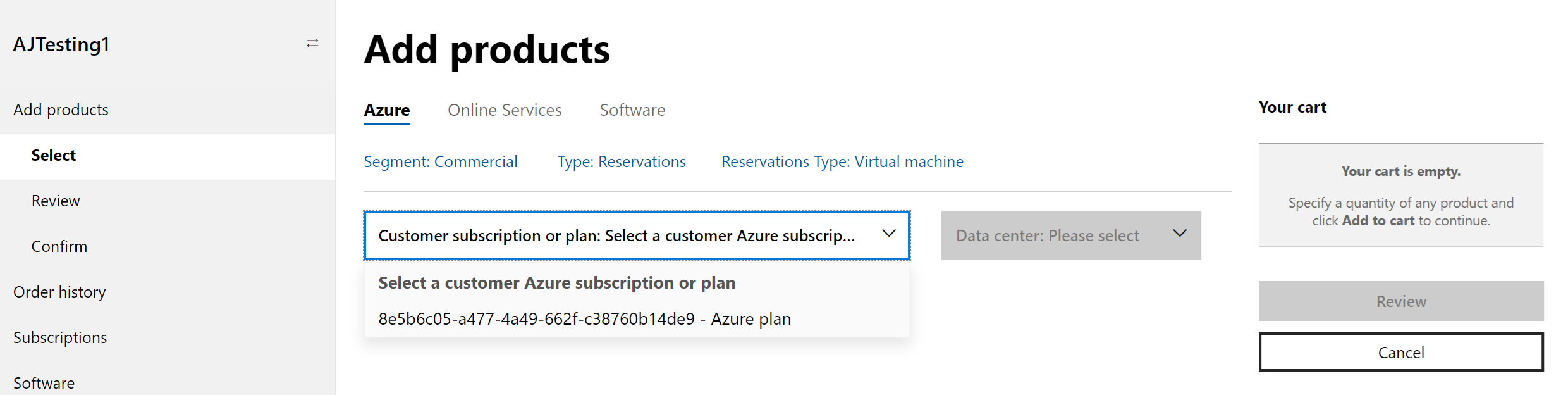
Untuk mengelola reservasi pelanggan di portal Azure:
Dari Pelanggan, pilih pelanggan yang ingin Anda kelola.
Dengan menggunakan panah bawah, perluas baris pelanggan dan pilih portal Microsoft Azure Management.
Menampilkan langganan Azure di bawah paket Azure
Dari halaman Langganan , di bagian berbasis penggunaan, perluas paket Azure untuk melihat langganan Azure terkait di bawah paket Azure.
Menambahkan langganan dan mengonfigurasi sumber daya
Anda membuat langganan dan mengonfigurasi sumber daya untuk pelanggan Anda melalui portal Azure. Pelajari cara membuat langganan Azure.
Anda juga dapat memisahkan lingkungan pelanggan dengan beban kerja atau proyek. Anda juga dapat mengelola langganan melalui Azure Lighthouse dan portal Azure.
Untuk mengelola sumber daya dan langganan pelanggan, Anda memerlukan hak istimewa Admin atas Nama (AOBO). Untuk informasi tentang mengelola akses Anda, baca Mengelola langganan dan sumber daya di bawah paket Azure
Langkah berikutnya
Saran dan Komentar
Segera hadir: Sepanjang tahun 2024 kami akan menghentikan penggunaan GitHub Issues sebagai mekanisme umpan balik untuk konten dan menggantinya dengan sistem umpan balik baru. Untuk mengetahui informasi selengkapnya, lihat: https://aka.ms/ContentUserFeedback.
Kirim dan lihat umpan balik untuk
